如何在 Mac 上从 Safari 下载 PDF 文件
![]()
想知道如何从 Safari 下载 PDF 文件并将其保存到 Mac?如果您经常在 Web 上遇到和使用 PDF 文档,您可能有兴趣不时将它们本地保存到您的 Mac。使用 Safari,可以轻松打开、保存 PDF 文件并将其下载到 Mac。
这个过程非常简单,因为本教程将通过几种不同的方式演示从 Safari 下载 PDF 文件并将其保存到 Mac。
您可能已经注意到,默认的 Safari 会自动打开单击进入浏览器窗口的 PDF 文件。一开始这可能会让一些用户感到困惑,但最终没问题,因为如果我们要保存一个 PDF 文件,这将非常容易做到,正如您将看到的那样。
如何从 Safari 下载和保存 PDF 文件到 Mac
在 Mac 上的 Safari 中打开 PDF 文件可以轻松地将它们下载并保存到计算机,过程如下:
- 如果您还没有在 Mac 上打开 Safari
- 在 Safari 中转到要保存到 Mac 的 PDF 文件
- 在 Safari 中打开 PDF 文件后,下拉“文件”菜单并选择“另存为”
- 命名 PDF 文件并选择下载 PDF 文件的目的地,然后单击“保存”将 PDF 文件下载并本地保存到该目的地的 Mac 上
- 右键单击 PDF 文件链接并选择“将链接文件下载为”
- 根据需要将 PDF 文件保存到 Mac 目的地
- 如果是可点击访问 PDF 的链接,您只需在点击 URL 时按住 OPTION / ALT 键即可立即下载 PDF
- 将 PDF 加载到 Safari 中,然后单击 URL 栏
- 按住 OPTION / ALT 键
- 点击返回(或刷新显示的 PDF)下载 PDF
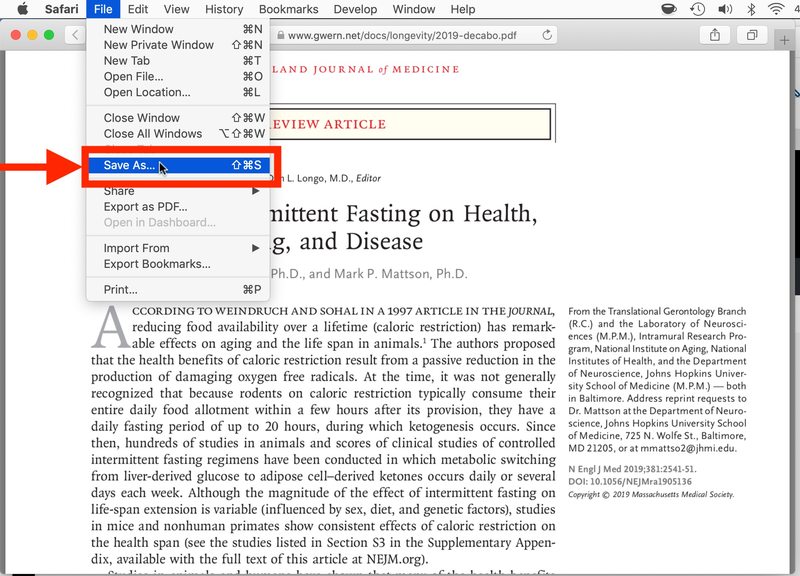
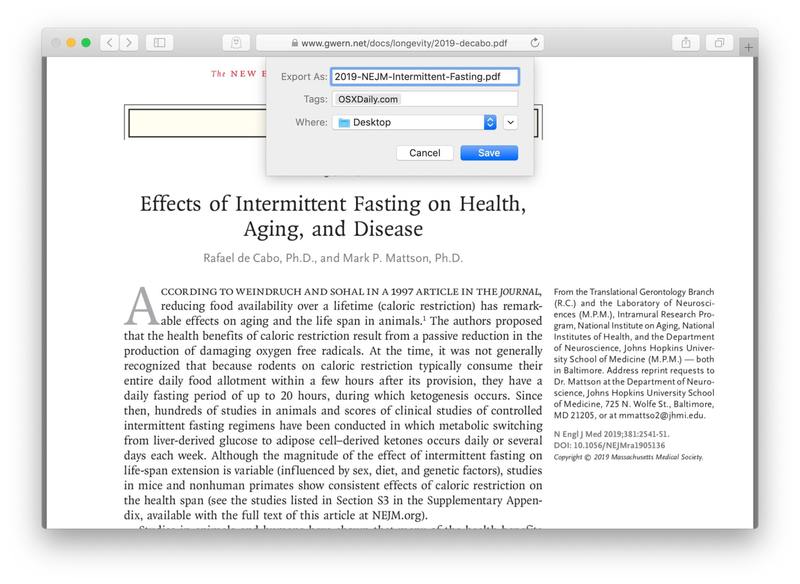
在此处的示例图片中,我们正在下载一项研究的 PDF 文档 (https://www.gwern.net/docs/longevity/2019-decabo.pdf) 并将其保存在本地的 Mac 桌面上可以很容易地找到。
如何从 Safari 中的链接下载 PDF 文件
如果您想将 Safari 中的链接 PDF 文件下载到 Mac,其工作方式与在 Mac 上的 Safari 中下载任何其他链接项目相同:

您可以使用任一方法将 PDF 文件下载并保存到 Mac。
如何使用选项键在 Safari 中下载和保存链接的 PDF 文件
另一个鲜为人知的 Safari 下载技巧是按住 OPTION 键然后单击指向 PDF 的链接,或者如果 PDF 页面已在 Safari 中打开则刷新当前 URL .
这也会将 PDF 文档直接下载到 Safari 配置的“下载”文件夹中。
请注意,从 Safari 中保存 PDF 文件与在 Safari 中将网页保存为 PDF 完全不同在 Mac 上,后者实际上将网页保存为 PDF 文件,并将其保存在本地。这有点多余,但从技术上讲,您也可以对现有 PDF 使用相同的另存为 PDF 方法,如果您尝试保存的 PDF 文件卡在 iFrame 或类似的东西中,这在某些情况下可能会有所帮助轻松访问直接打开、下载和保存文件。
还有一个巧妙的技巧;如果您碰巧忘记了特定 PDF 的来源,但想知道源 URL,您可以 使用此 Safari 技巧检索文件原始直接下载 URL。
如何让 Safari 下载 PDF 文件而不是打开它们
上面的下载提示将允许您从 Safari 下载 PDF 文件,但您最终可能仍会在 Safari 中打开 PDF 文件。如果您想下载 PDF 而不是打开,可以尝试以下技巧:
下载 PDF 而不是在 Safari 中打开它的另一个选项是:
这会立即将 PDF 文件下载到您的“下载”文件夹,除非您在 Safari 中更改了下载目标。
请记住,Safari 在 Mac 上默认使用 User Downloads 文件夹,但您可以根据需要更改 Safari 下载位置以满足您的喜好。
这些方法几乎适用于所有版本的 Safari,基本上适用于所有版本的 MacOS 和 Mac OS X,因此无论您使用的是什么软件版本,您都可以打开、下载 PDF 文件并将其保存到如果需要,本地 Mac。
您是否知道有关从 Safari 到 Mac 打开、下载和保存 PDF 文件的任何其他提示、技巧或信息?在评论中与我们分享!
